- Если аварийный выключатель NordVPN внезапно не работает на вашем компьютере, вам нужно быстро это исправить.
- Экстренный переключатель VPN может помочь предотвратить случайную утечку данных, заблокировав доступ в Интернет в ключевых точках.
- Чаще всего проблему может решить простая переустановка VPN или перезагрузка компьютера.
- В редких случаях проблема может быть вызвана неисправным оборудованием на вашем ПК, которое необходимо заменить.
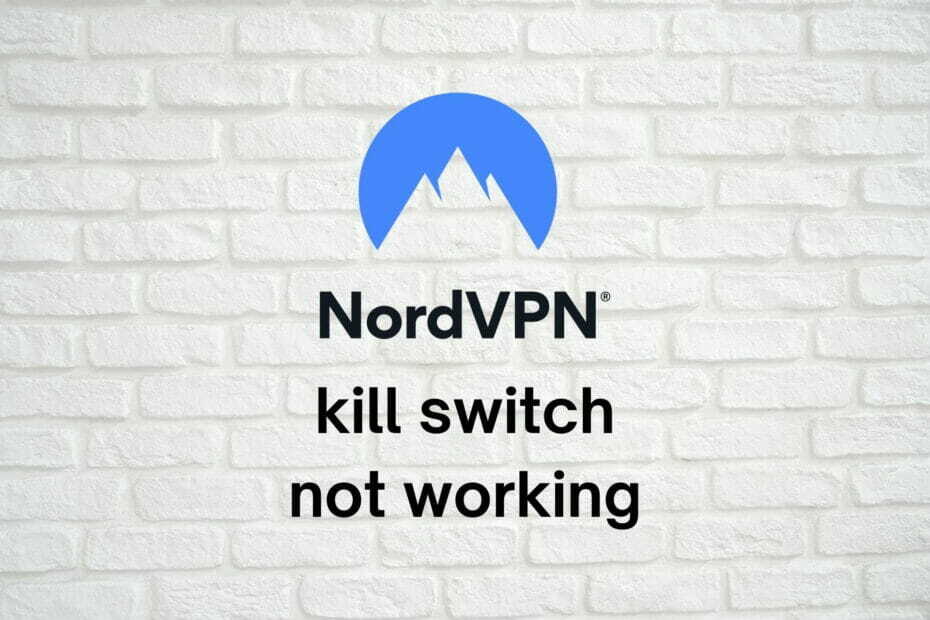
NordVPNЭкстренный выключатель - это своего рода большое дело, поэтому, если вы заметили, что он не работает, вам нужно действовать немедленно.
А Аварийный выключатель VPN это отличная функция, которая блокирует интернет-трафик, если VPN-трафик не обнаружен.
Проще говоря, если ваше VPN-соединение внезапно обрывается без вашего ведома, ваш компьютер не сможет вернуться к вашему небезопасному интернет-соединению по умолчанию.
Вероятно, вы понимаете, почему так важно постоянно включать эту функцию.
NordVPN - один из самых популярных VPN-сервисов на рынке, и мы не ожидали, что его аварийный выключатель перестанет работать.
Однако такие вещи случаются, и их невозможно предотвратить. Однако вы можете что-то сделать с его восстановлением.
5 лучших VPN, которые мы рекомендуем
 |
Скидка 59% доступна для двухлетних планов |  Проверить предложение! Проверить предложение! |
 |
79% предлогать + 2 бесплатных месяца |
 Проверить предложение! Проверить предложение! |
 |
85% скидка! Всего 1.99 $ в месяц при плане 15 месяцев |
 Проверить предложение! Проверить предложение! |
 |
Скидка 83% (2.21 $ / месяц) + 3 бесплатных месяца |
 Проверить предложение! Проверить предложение! |
 |
76% (2.83$) на 2-х летний план |
 Проверить предложение! Проверить предложение! |
Как я могу исправить аварийный выключатель NordVPN?
Переключить протоколы
Это может показаться немного нелогичным, но выбор определенных протоколов может повлиять на функциональность NordVPN.
Нам не удалось воспроизвести проблему аварийного отключения ни с одним из протоколов NordVPN.
Однако некоторым пользователям удалось решить проблему, просто переключившись с NordLynx к OpenVPN.
В настоящее время NordVPN автоматически выбирает протокол NordLynx за вас, и его изменение также немного сбивает с толку.
Чтобы изменить протокол NordVPN, вам необходимо выполнить следующие действия:

- Запустите клиент NordVPN
- Нажмите кнопку в форме шестеренки
- Перейти к Автоподключение категория
- Найдите параметр автоматического выбора протокола и сервера
- Переключить выключенный
- Выберите другой вариант в комбинированном меню протокола VPN.
- Убедитесь, что аварийный выключатель NordVPN начал работать должным образом
Измените режим аварийного выключателя
Вместо того, чтобы использовать глобальный аварийный переключатель VPN, вы должны попробовать аварийный переключатель приложения.
Он делает то же самое, что и аварийный выключатель Интернета, но только для определенных приложений.
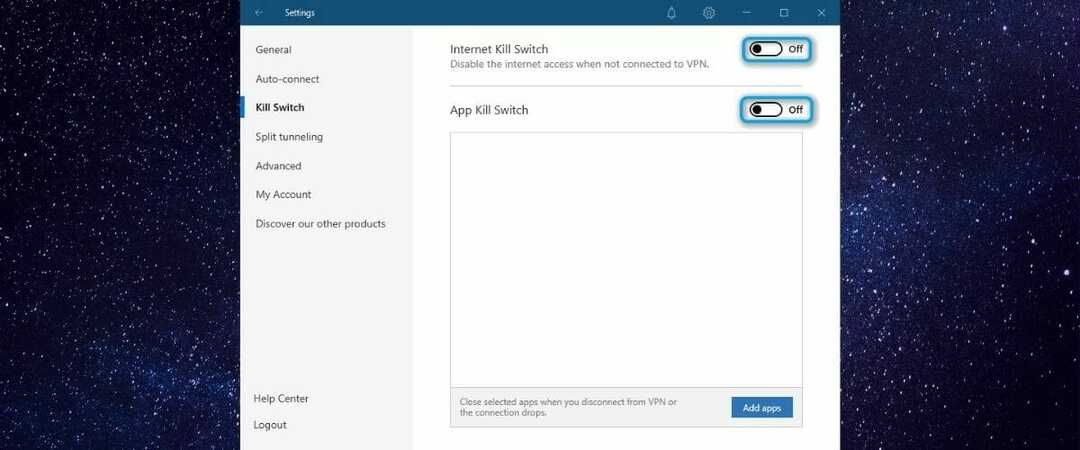
Так, например, вы можете включить переключатель отключения приложения для своего торрент-клиента или веб-браузера.
Если VPN-соединение внезапно обрывается, ваш компьютер по-прежнему будет иметь доступ к Интернету, но эти конкретные приложения не смогут снова подключиться к сети без VPN.
Вы также можете переключить глобальный аварийный переключатель, если заметите, что переключатель аварийного отключения приложения не работает должным образом и часто дает сбой.
Проверьте свой антивирус / брандмауэр

Иногда программное обеспечение безопасности на вашем компьютере может принести больше вреда, чем пользы, если оно неправильно настроено.
Например, ваш брандмауэр или антивирусное программное обеспечение может полностью или частично блокировать или ограничивать определенные приложения или службы.
Проверьте свои брандмауэр для любого правила подключения, которое может каким-либо образом заблокировать или ограничить NordVPN. Измените их, чтобы NordVPN не блокировался.
Тогда сделайте то же самое со своим антивирус/ antimalware, если необходимо.
Установите / запустите NordVPN от имени администратора

- Обязательно удалите NordVPN с вашего ПК
- Загрузите последнюю версию NordVPN
- Щелкните правой кнопкой мыши исполняемый файл установщика.
- Выбирать Запустить от имени администратора
- Подтвердите свое действие, нажав кнопку да кнопка
- Пройдите этапы установки
- В конце настройки щелкните правой кнопкой мыши значок NordVPN на панели задач.
- Выбирать Выйти из приложения
- Найдите исполняемый файл NordVPN (не ярлык) на своем компьютере.
- Щелкните его правой кнопкой мыши и выберите Характеристики
- Перейти к Совместимость вкладка
- Включите Запустите эту программу от имени администратора вариант
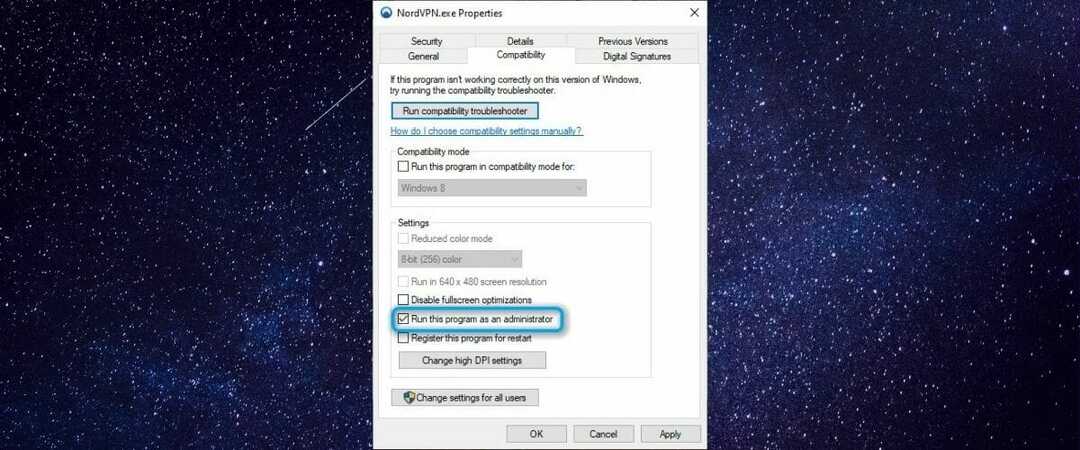
- Нажмите Применять, тогда ОК
- Запустить NordVPN
- Проверьте, правильно ли работает аварийный выключатель.
Некоторым службам на вашем ПК необходимо внести некоторые важные изменения в вашу систему и потребовать соответствующих привилегий.
Поскольку NordVPN закрывает вам доступ в Интернет с помощью аварийного выключателя, вам необходимо повысить его привилегии.
Поэтому установка и запуск NordVPN от имени администратора может просто помочь.
Перезапустите сервис NordVPN.

Как и многие другие VPN, NordVPN имеет проприетарный сервис, который необходимо запустить, чтобы он мог работать.
Нам нужно убедиться, что служба работает правильно, поэтому мы просто перезапустим службу. Не волнуйтесь, мы расскажем, как это сделать.
- Отключитесь от сервера NordVPN
- Щелкните правой кнопкой мыши значок NordVPN на панели задач.
- Выбирать Выйти из приложения
- нажмите Ключ победы на твоей клавиатуре
- Тип Сервисы
- Выберите Услуги приложение
- Найдите нордвпн-сервис в правой части окна
- Щелкните его правой кнопкой мыши и выберите Характеристики
- Убедитесь, что для параметра Startup type установлено значение Автоматический
- Если это так, закройте Характеристики окно
- Убедись в том, что нордвпн-сервис выбран
- Щелкните значок Запустить снова гиперссылка в левый верхний (см. снимок экрана ниже)

- Запустить NordVPN
- Проверьте, работает ли аварийный выключатель должным образом
Используйте другой VPN

- Купите другой план подписки на VPN (мы рекомендуем частный доступ в Интернет)
- Загрузите и установите новый VPN на свой компьютер
- Запустите VPN-клиент
- Войдите в свою учетную запись
- Доступ к экрану конфигурации VPN
- Убедитесь, что функция экстренного отключения VPN включена.
- Подключайтесь к любому серверу
- Проверьте, работает ли аварийный выключатель нового VPN
Частный доступ в Интернет - отличный VPN-сервис от Kape Technologies, который предлагает надежные функции безопасности / конфиденциальности.
Он также имеет встроенный аварийный выключатель, который вы можете включать и выключать по своему усмотрению.
Кроме того, PIA поставляется с 30-дневная гарантия возврата денег.
Таким образом, если вы заметили, что на вашем компьютере не работает даже кнопка отключения PIA, вы можете запросить возмещение.
Стоит отметить, что в этом случае проблема может быть связана с оборудованием, и вам может потребоваться заменить сетевая карта.
Основные особенности PIA:
- Более 22000 быстрых серверов по всему миру
- Строгая политика нулевого ведения журнала
- Может разблокировать различные сервисы с географическим ограничением
- 256-битное шифрование военного уровня
- Поддерживает протоколы OpenVPN и WireGuard
- Встроенный аварийный выключатель
- Компонент PIA MACE, блокирующий рекламу и вредоносные домены.

Частный доступ в Интернет
Ищете VPN с эффективным аварийным выключателем? Вам следует попробовать PIA.
Другие предложения
- Перезагрузите модем / роутер
- Выполнить чистая установка вашей ОС Windows 10
- Попробуйте использовать внешний сетевой адаптер
- Используйте проводное соединение вместо Wi-Fi
- Убедитесь, что вы не подключены к нескольким сетям (отключите Wi-Fi при использовании Ethernet и наоборот)
- Переустановите ваш TAP / TUN драйвер сетевого адаптера
- Попробуйте использовать аварийный выключатель NordVPN на другом устройстве (чтобы исключить проблемы со стороны провайдера)
Заключение
В целом, невозможность воспользоваться преимуществами NordVPN может быть огромным недостатком.
К счастью, это не обычная проблема на компьютерах с Windows 10, поэтому вы можете даже не натолкнуться на нее.
Однако, если это произойдет, мы рекомендуем вам выполнить все предлагаемые нами исправления.
Вы можете просто найти тот, который справится с задачей быстро и без значительных усилий.

![YouTube TV: обнаружен VPN / прокси [Safe Fix]](/f/e98d5d4582fd574e8a52b2522348b97d.jpg?width=300&height=460)
